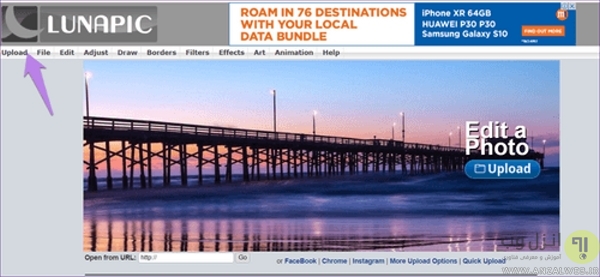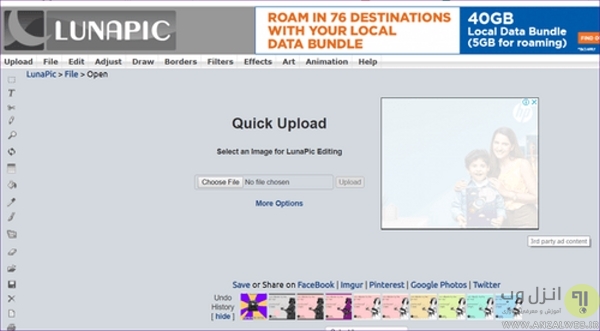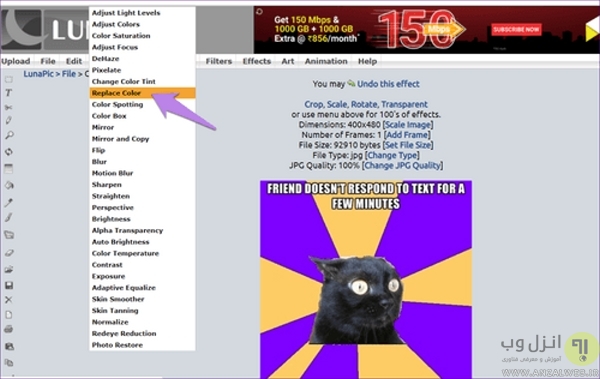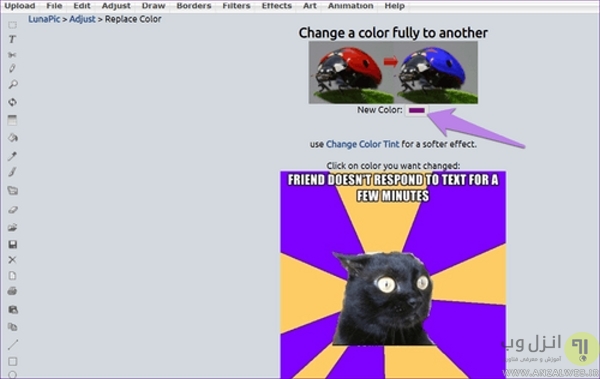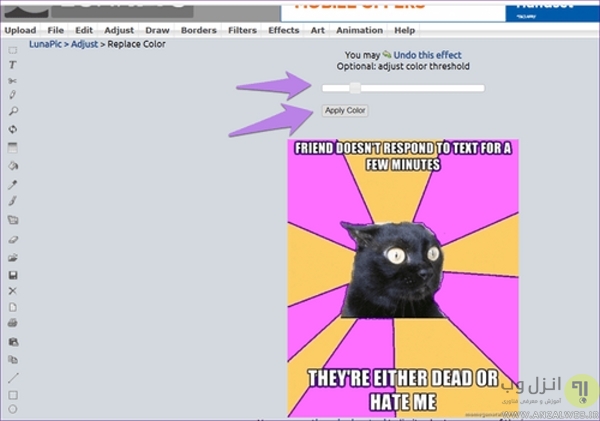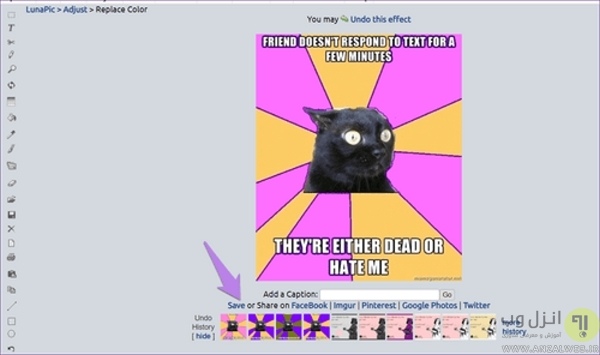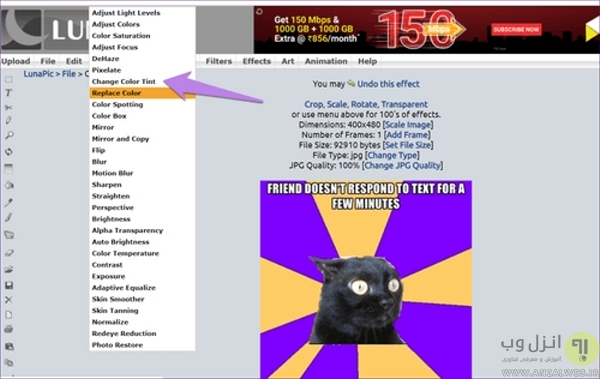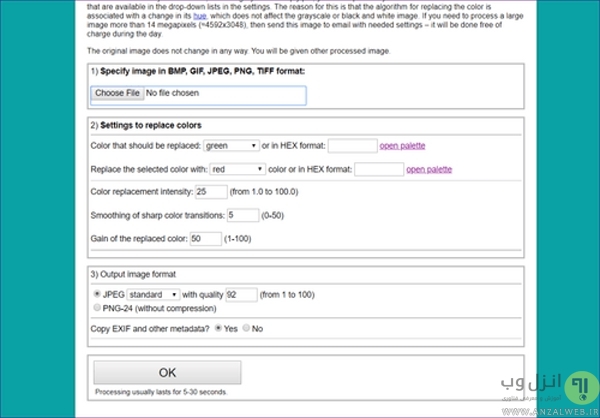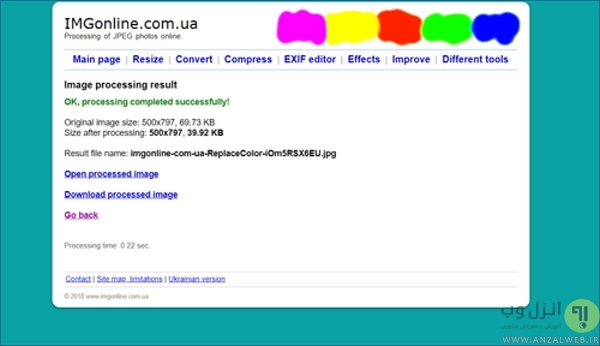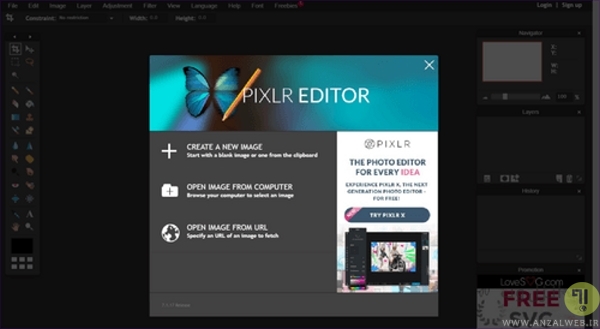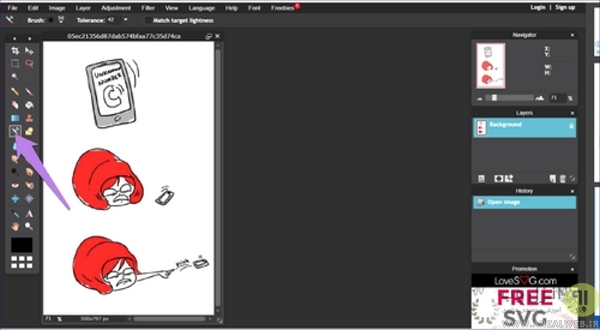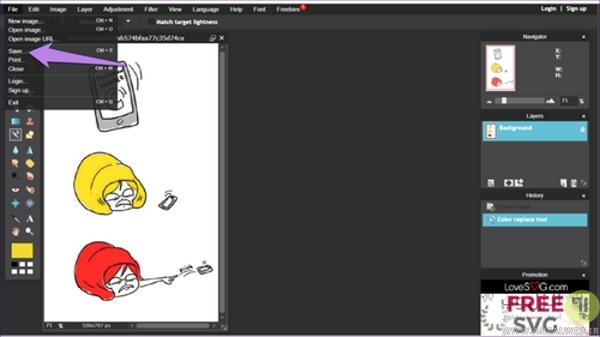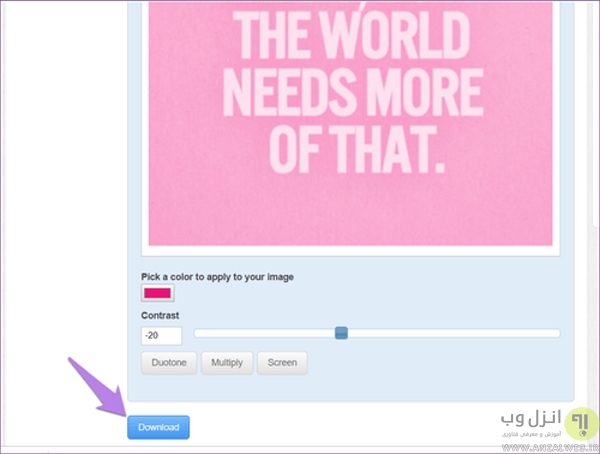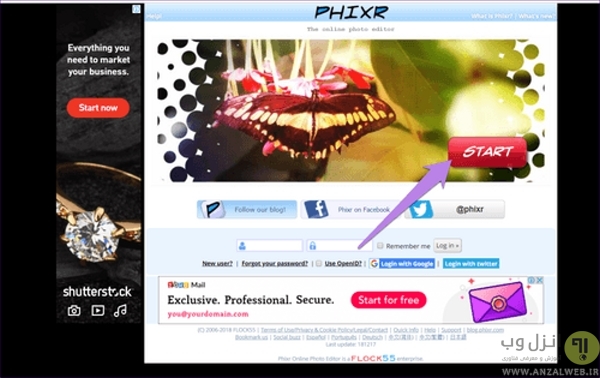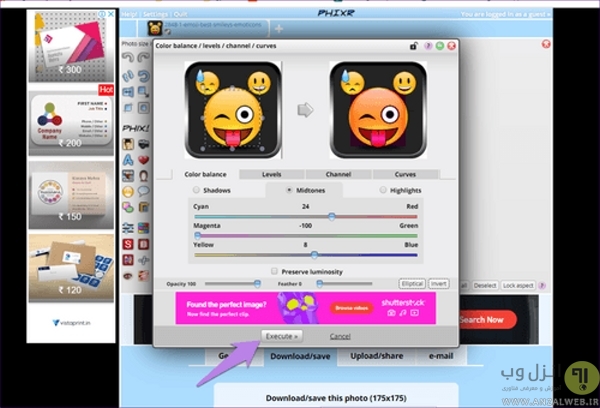بهترین برنامه های تغییر رنگ عکس آنلاین
بهترین برنامه های تغییر رنگ عکس آنلاین
Best Services to Recolor Images Online
تغییر رنگ عکس ممکن است در قسمت های کوچکی از عکس مانند چشم ها، لباس و.. به کار آیند. همچنین در مواردی ممکن است نیاز داشته باشیم که به صورت کلی رنگ یک عکس را تغییر دهیم. سرویس هایی که به شما معرفی خواهیم کرد، این فرآیند را به صورت رایگان برای شما انجام می دهند. همچنین برای راحتی کار با سرویس ها، روش استفاده از آن ها را هم به شما آموزش می دهیم.
سرویس تغییر رنگ عکس در فتوشاپ آنلاین Lunapic
سرویس آنلاین
Lunapic را می توان یکی از بهترین ویرایشگر های عکس آنلاین معرفی کرد. Lunapic شما را برای تغییر رنگ عکس نا امید نخواهد کرد. از ویژگی های این سرویس می توان به استفاده آسان، انتخاب رنگ ساده و.. اشاره کرد. در ادامه روش استفاده از این سرویس برای تغییر رنگ آنلاین را مرور می کنیم.
روش استفاده از سرویس تغییر رنگ عکس آنلاین Lunapic
برای
تنظیم رنگ عکس ابتدا به سایت
Lunapic بروید.
روی دکمه Upload کلیک کنید.
با زدن دکمه Choose File فایل خود را انتخاب کنید و با کلیک روی دکمه Upload، آن را در سایت آپلود کنید.
پس از باز شدن عکس، روی تب Adjust در بالای صفحه کلیک کنید.
در منوی باز شده، گزینه Replace Color را انتخاب کنید.
در باکس New Color بالای صفحه، روی رنگ کلیک کنید. سپس رنگ مورد نظر خود را انتخاب کنید.
حال در عکس خود، روی رنگی که می خواهید با رنگ انتخاب شده در مرحله قبل تعویض شود کلیک کنید.
تغییرات روی عکس اعمال می شود. برای کسب نتیجه بهتر، می توانید با استفاده از نوار لغزنده شدت را کاهش یا افرایش دهید. در پایان روی دکمه Apply Color کلیک کنید.
دکمه Save را برای ذخیره عکس بزنید و عکس را دانلود کنید.
اگر می خواهدی بیشتر با رنگ ها بازی کنید، می توانید از گزینه های Color Tint, Color Spotting و Color Box که در لیست گزینه های تب Adjust قرار دارند، استفاده کنید.
سرویس تغییر رنگ اشیا آنلاین IMGonline
هر ویرایشی روی عکس از جمله
تغییر رنگ یک عکس، به کمک ابزار
IMGonline به صورت آنلاین در دسنرس است. امکان انتخاب رنگ Hex هم وجود دارد اما تنها مشکلی که این ابزار دارد، عدم امکان مشاهده پیش نمایش نهایی کار است. اگر رنگ ها به دلخواه شما نباشد، باید مراحل را از ابتدا شروع کنید.
روش استفاده از IMGonline برای تغییر رنگ عکس آنلاین
دستورالعمل ارائه شده را مطالعه کرده و سپس با استفاده از دکمه Choose File تصویر خود را آپلود کنید.
در باکس دوم، رنگ مورد نظر را انتخاب کرده وسایر تنظیمات مورد نظر را اعمال کنید. در باکس سوم هم فرمت خروجی را انتخاب کرده و OK را بزنید.
شما پیش نمایش نخواهید دید. روی دکمه Download کلیک کنید.
عکس نهایی در کامپیوتر شما دانلود می شود.
سرویس Pixlr برای تغییر دادن رنگ عکس
Pixlr دارای ابزار اختصاصی از جمله فیلتر رنگ برای عکس برای تغییر رنگ است. این ابزار به خوبی با اشیا دارای طرح کلی کار می کند. در این سرویس به حای انتخاب یک رنگ، باید رنگ جدید را روی رنگ موجود رنگ بزنید! توجه داشته باشید که برای استفاده از Pixlr باید Java را در مروگر خود فعال کنید. از نکات مثبت این سرویس محیط و طرح خوب همانند نرم افزار فتوشاپ می توان اشاره کرد و نکته منفی این ابزار هم اجرای تغییر رنگ به صورت دستی می باشد.
روش استفاده از برنامه تغییر رنگ عکس آنلاین Pixlr
برای
اصلاح رنگ عکس ابتدا وارد سایت سرویس
Pixlr شوید.
تصویر خود از کامپیوتر یا آدرس URL در این ابزار آپلود کنید.
روی ابزار Color Replace در پنل سمت چپ ابزار ها کلیک کنید.
با کلیک روی باکس رنگ، رنگ مورد نظر را انتخاب کنید.
حال با استفاده از براش، منطقه مورد نظر را رنگ بزنید.شما می توانید سایز براش و میزان Tolerance را از ابزار های بالای صفحه تغییر دهید.
در پایان به منوی File> Save رفته و خروجی فایل تغییر رنگ داده شده را دانلود کنید.
سرویس تغییر رنگ عکس آنلاین Many Tools
بر خلاف وبسایت های معرفی شده که امکان تغییر یک رنگ را می دهند، ابزار
Many Tools می تواند تمام تن رنگ موجود در یک تصویر را تغییر دهد. استفاده از این سرویس برای
تغییر رنگ پس زمینه و.. ساده بوده و با کمک تغییر کنتراست، می توان تصویر نهایی را به صورت مطلوب به دست آورد. از نقاط مثبت این سرویس، طبیعی بودن رنگ های تصویر نهایی مورد تایید کاربران است و عدم امکان انتخاب یک رنگ را هم نقطه ضعف آن می دانند.
آموزش تغییر رنگ عکس با استفاده از Many Tools
روی دکمه Choose File کلیک کرده و عکس مورد نظر را انتخاب کنید.
به پایین اسکرول کرده و رنگ مورد نظر را انتخاب کنید. شما می توانید از امکاناتی همچون تغییر کنتراست، حالت نمایش Duotone, Multiple و Screen و.. هم استفاده کنید.
در صورت رضایت از خروجی، روی Download کلیک کنید.
Phixr برای تغییر رنگ عکس آنلاین (تغییر رنگ چشم و..)
اگر تا کنون هیچ کدام از سرویس ها نظر شما را جلب نکرده است، در نهایت می توانید از
Phixr استفاده کنید. Phixr به شما امکان تغییر رنگ کل عکس و همینطور انتخاب قسمتی از عکس را می دهد. البته متاسفانه فعلا فقط می توانید از ابزار انتخاب مستطیلی و مربعی برای انتخاب ناحیه مورد نظر استفاده کنید.
روش استفاده از سرویس Phixr برای رنگ آمیزی عکس آنلاین
ابتدا به سایت
نرم افزار تغییر رنگ عکس آنلاین Phixr بروید.
روی دکمه Start کلیک کنید.
حال فایل خود را انتخاب و آپلود کنید.
اگر قصد تغییر رنگ کل عکس را دارید، روی ابزار Color Balance در پنل سمت چپ کلیک کنید. در صورت تمایل برای تغییر رنگ قسمتی از عکس هم در نقطه مورد نظر کلیک کرده و نگه دارید و باکس ۴ ضلعی را دور شکل یا منطقه بکشید. سپس ابزار Color Balance را انتخاب کنید.
در صفحه باز شده، رنگ مورد نظر را با استفاده از ابزار ها تنظیم کرده و در پایان دکمه Execute را بزنید.
کلیک روی Download/Save در بالای صفحه، عکس خود را با یکی از فرمت های PNG, PDF, GIF و JPEG دانلود کنید.
در پایان اگر نیاز به انجام ویرایش های دیگری روی عکس به صورت آنلاین داشتید، مطالعه مطلب معرفی ۹
سایت برتر ویرایش عکس آنلاین را هم فراموش نکنید.
نظرات و پیشنهادات شما؟
در مطلب امروز بهترین سرویس های رایگان برای تغییر رنگ عکس آنلاین را به شما معرفی کردیم. شما از کدام سرویس استفاده کردید و نظرتان راجب آن چیست؟ همینطور می توانید سایر نظرات، پیشنهادات و تجربیات خود در زمینه تغییر رنگ عکس آنلاین را در دیدگاه این پست با ما به اشتراک بگذارید.